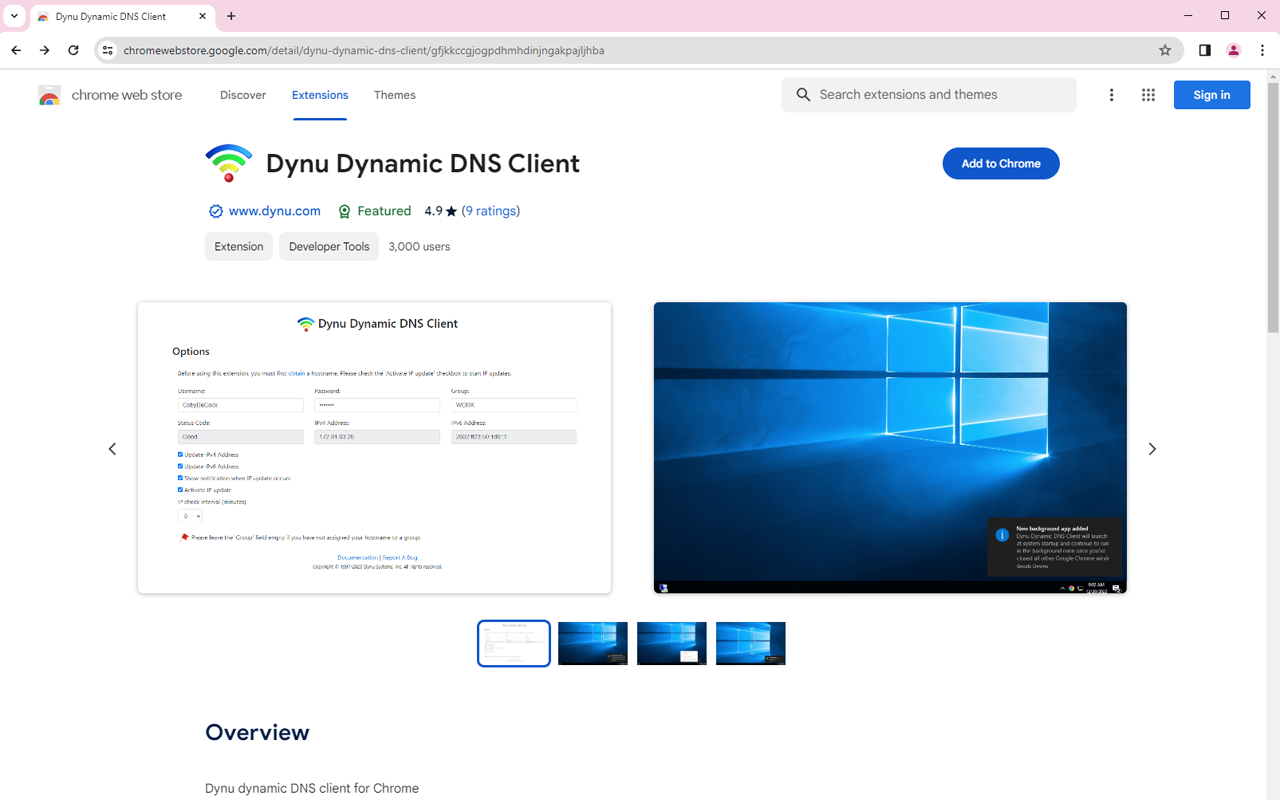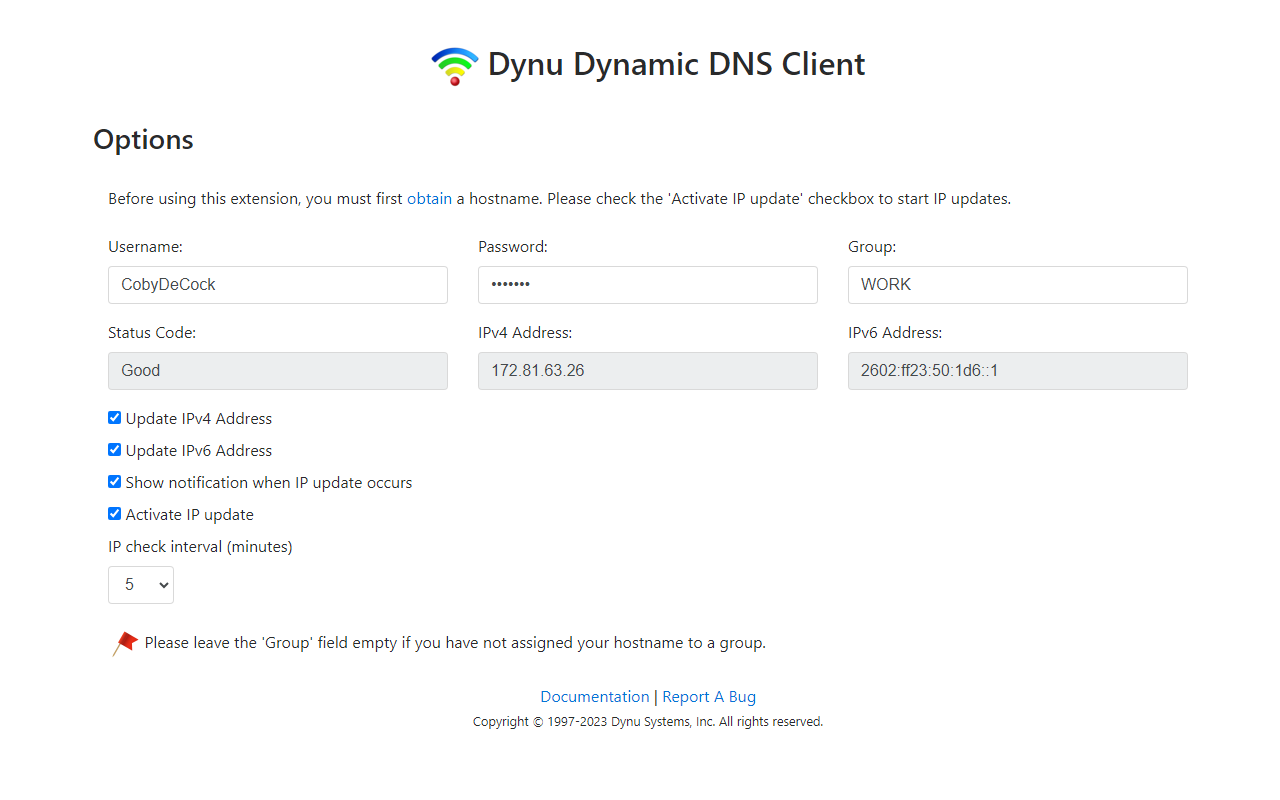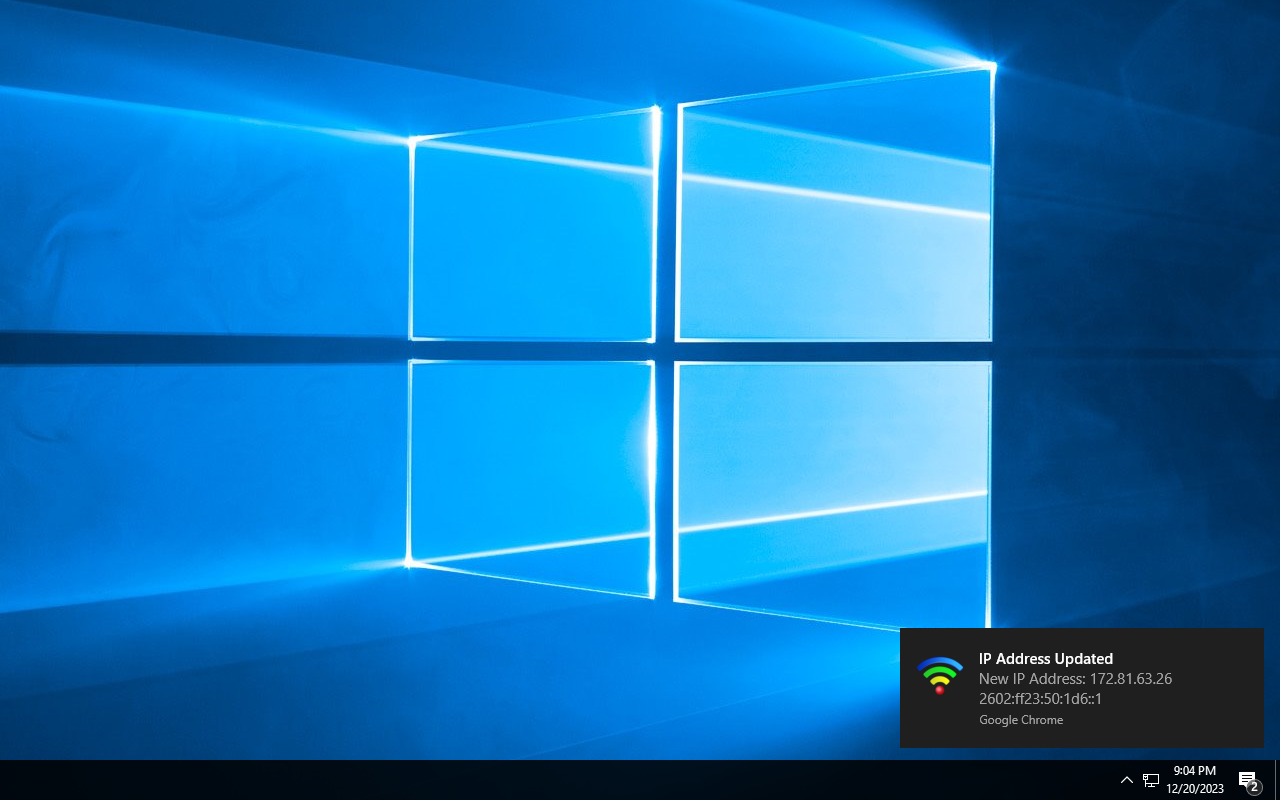Chrome -udvidelse
Klik på Føj til krom knap for at downloade og installere udvidelsen.
Sådan ser du DNS -poster i Google Chrome?
Google Chrome selv giver ikke en måde at se DNS -poster på de websteder, du besøger. Du kan dog installere NSLOOKUP -udvidelsen for at gøre det.
Denne tilføjelse giver dig mulighed for at se en poster, AAAA-poster, se navneservere og mailservere og alle de andre DNS-poster for ethvert domænenavn eller underdomæne.
Følg denne trin for trin guide for at kunne let se DNS -poster i Google Chrome.
- Besøg NSLOOKUP -udvidelsessiden i Chrome Web Store
- Klik på Tilføj til Chrome
- Klik på “Tilføj udvidelse”
- Besøg det websted, du vil se DNS -posterne for
- Åbn forlængelsesmenuen
- Klik på NSLOOKUP -udvidelsen
- Se DNS -posterne

Besøg NSLOOKUP -udvidelsessiden i Chrome Web Store
Klik her i Google Chrome for at besøge Chrome -udvidelsessiden for NSLOOKUP -udvidelsen.

Klik på Tilføj til Chrome
Klik på Føj til krom knap for at downloade og installere udvidelsen.

Klik på “Tilføj udvidelse”
Chrome beder dig om at bekræfte, at du vil tilføje denne udvidelse til din browser. Klik på “Tilføj udvidelse” For at tilføje udvidelsen.
Besøg det websted, du vil se DNS -posterne for
Åbn en ny fane, og besøg det websted, du vil se DNS -posterne for.
Åbn forlængelsesmenuen
I øverste højre hjørne af din browser, Klik på puslespil. Dette åbner menuen, der indeholder alle de installerede udvidelser.
Klik på NSLOOKUP -udvidelsen
I denne menu, Klik på “NSLOOKUP – Find DNS -poster”. Dette viser dig DNS -poster for domænenavnet på din aktive fane.
Se DNS -posterne
Du kan nu se DNS -posterne for det domæne, du lige har besøgt. Hvis den rekordtype, du leder efter, ikke vises, skal du rulle til bunden for at vælge den fra rullelisten.
Chrome -udvidelse
Dynu Dynamic DNS -klient er en stærk kromforlængelse, der registrerer eventuelle ændringer i dit systems IP -adresse og rapporterer det til Dynu DNS -servere, så dit domænenavn peger på IP, der er registreret ved udvidelsen. Det understøtter IPv4- og IPv6 -opdateringer såvel som placering. Det kører på alle computere, der har krombrowsere installeret. Det kan løbe i baggrunden, selvom du har alle browservinduer lukket.
Installere
Du kan gå til Chrome Web Store og tilføje udvidelsen til din krombrowser.
Opsætning
Når du er installeret, vil du se applikationsikonet i browsermenuen. Du kan højreklikke på ikonet og gå til Muligheder At konfigurere din konto. Hvis du ikke kan finde Muligheder Side, du kan også gå der ved hjælp af dette link.
Brugernavn dit dynu -konto Brugernavn. Tilvejebringelse af brugernavn og ingen placering opdaterer IP -adressen til alle værtsnavne, der ikke har nogen placering tildelt dem på din konto.
Adgangskode du kan bruge din kontoadgangskode eller drage fordel af at konfigurere en separat IP -opdateringskode, der er forskellig fra kontoadgangskoden. MD5 -hash af adgangskoden accepteres også.
Placeringsbrug ‘Placering’ Parameter Hvis du vil opdatere IP -adresse til en eller en samling af værtsnavne, inklusive dem, der er oprettet ved hjælp af aliaser på forskellige steder. Bemærk, at parametre ‘brugernavn’ og ‘adgangskode’ er obligatoriske, når man bruger placering. Du kan oprette placering til dine værtsnavne i kontrolpanelet. Sørg for, at du forlader feltet ‘placering’ tomt, hvis du ikke tildelte dine værtsnavne til et sted i kontrolpanelet.
Opdater IPv4 -adresse Kontroller dette felt, hvis du vil have, at din IPv4 -adresse skal opdateres.
Opdater IPv6 -adresse Kontroller dette felt, hvis du vil have, at din IPv6 -adresse skal opdateres.
Vis anmeldelse Når IP -opdatering opstår, hvis det kontrolleres, vises et anmeldelsesvindue, hvis IP -adresseændring registreres:
Aktivér IP -opdatering Dette felt skal aktiveres for, at applikationen kører. Du kan vælge, hvor ofte applikationskontrolleren for IP -ændring.
Når du har udfyldt alle felterne, gemmer det automatisk at klikke på et sted uden for disse felter. Du kan tvinge en IP -opdatering ved at klikke på applikationsikonet i Chrome -menulinjen. Det tilrådes at tvinge en opdatering, når du har foretaget ændringer i indstillingerne.
Kør ansøgning i baggrunden
Du vil lade udvidelsen køre i baggrunden. På den måde kontrollerer applikationen for IP -ændringer, selvom du har lukket alle krombrowservinduer. Sådan gør du det:
- Klik på Chrome -menuen (eller tryk på Alt+E)
- Vælg Indstillinger
- Klik på linket med titlen ‘Vis avancerede indstillinger’
- Under sektionen med overskriften ‘System’ ‘krydser boksen ved siden af “Fortsæt med at køre baggrundsapps, når Google Chrome er lukket”